更新到新的 Android 手机后,将联系人转移到新设备必须是您的待办事项列表中的第一件事。如今,人们喜欢使用 Samsung Kies、Gmail、Outlook 等工具同步联系人。在本文中,我们将告诉您如何将 Gmail 中的联系人导入到 Android 手机。
第 1 步:登录 Gmail
使用您的帐户和密码登录 Gmail。点击左上角的“Gmail”并选择“联系人”。点击选项“更多”并选择“导出”。然后,选择“转到旧联系人”。
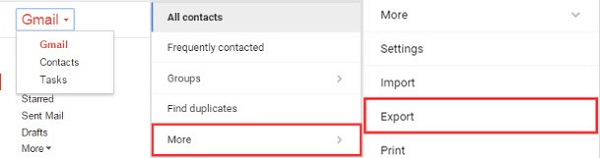
第 2 步:选择要导出的联系人
找到要导出的联系人,选择顶部的“更多”,然后单击“导出”按钮。
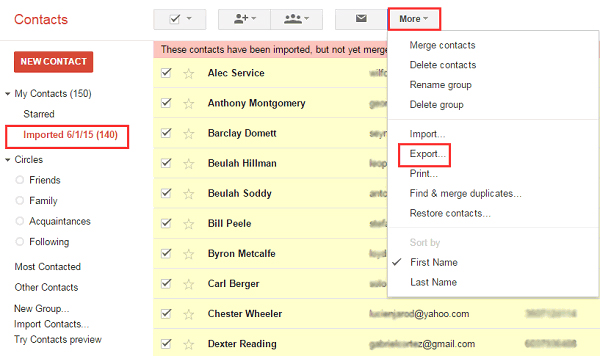
步骤 3:将导出的联系人从 PC 转移到 Android
使用 USB 数据线将 Android 手机连接至计算机。复制您在上面导出的联系人并粘贴到您的 Android 设备。然后断开 Android 手机。
第 4 步:将联系人从 Gmail 导入到 Android
现在,您可以转到 Android 手机并输入“联系人”。从列表中点击“设置”->“联系人”->“导入/导出联系人”。选择导出的联系人所在位置,将联系人保存到“设备”。在弹出框中选择“导入 vCard 文件”->“导入多个 vCard 文件”或“导入所有 vCard 文件”->“确定”。选择您需要的文件,例如“Contacts.vcf”,然后单击“确定”。

以上就是如何将Gmail联系人导入Android手机的方法。您可能会认为这个过程有点困难。那么,为什么没有其他方法来备份 Android 联系人呢?
我们要向您介绍的工具是Samsung Messages Backup 。它可以帮助您将Android联系人备份到计算机,并一键将计算机中的联系人导入到Android手机。您可以直接在计算机上添加、删除和编辑联系人。接下来,我们简单地告诉您如何将 Android 联系人导出到计算机或从计算机导入联系人。
第 1 步:在个人或台式计算机上下载并安装 Android Assistant。一旦您的设备上安装了该软件,请通过 USB 电缆将手机连接到您选择的计算机。
步骤2.在Android助手工具左侧面板上,导航到“联系人”,您将可以查看不同的功能,例如编辑、删除、导出和导入联系人。如果您想将联系人导入或导出到笔记本电脑,只需选择所需的联系人并单击所需的按钮即可。

相关文章:
将通话记录从 Android 传输到 PC:为您介绍 3 个有用的提示
版权所有 © samsung-messages-backup.com 保留所有权利。